Dichiarazione di budget
Dichiarazione di budget
Video tutorial ed webinar per Easy Redmine 11
Che cos'è la dichiarazione dei budget
Cos'è il budget a livello globale
Come utilizzare la panoramica del portafoglio
Come cambiare la valuta a livello globale e su un progetto
Cosa sono i budget a livello di progetto
Come cambiare previsto proventi / oneri in uno vero
Come configurare le impostazioni dei budget
Come utilizzare la gerarchia dei tassi
Come utilizzare i tassi di ruolo
Come utilizzare i tassi per attività
Come utilizzare i tassi di utente
Come configurare altre impostazioni in un progetto
Suggerimenti e trucchi
situazioni d'angolo
Articoli nel budget del progetto e panoramiche
Che cos'è la dichiarazione dei budget
Dichiarazione di budget è la parte del modulo di gestione delle finanze, che fornisce Panoramica finanza dei vostri progetti. Il plugin è personalizzabile E il suo scopo principale è quello di mostrare una rapida dichiarazione delle finanze dei progetti sia a livello globale che a livello di progetto. In particolare, aiuta ad aumentare progetto di redditività e controllo finanziario.
Il plugin ti permette Controllare e gestire i budget del progetto. Hai un Piano di bilancio, Che consiste di redditi (ricavi), Spese personali (spese salariali) ed altre spese. Questo ti dà un profitto previsto. Il piano è di conseguenza Rispetto alla realtà. I costi personali (spese salariali) sono calcolati sulla base di Tempo programmato / registrato (fogli di tempo) moltiplicato per la tariffa oraria interna. Ti dà la Profitto del progetto finale. È inoltre possibile monitorare Bilanci di sotto-progetti, Dove il progetto parentale riassume i numeri dei suoi sottoprogetti. Questo ti dà un visione globale di come si proietta esegue portafoglio.
Cos'è il budget a livello globale
Per accedere al plug-in livello mondiale, Andare al Altro> Budget come illustrato di seguito.
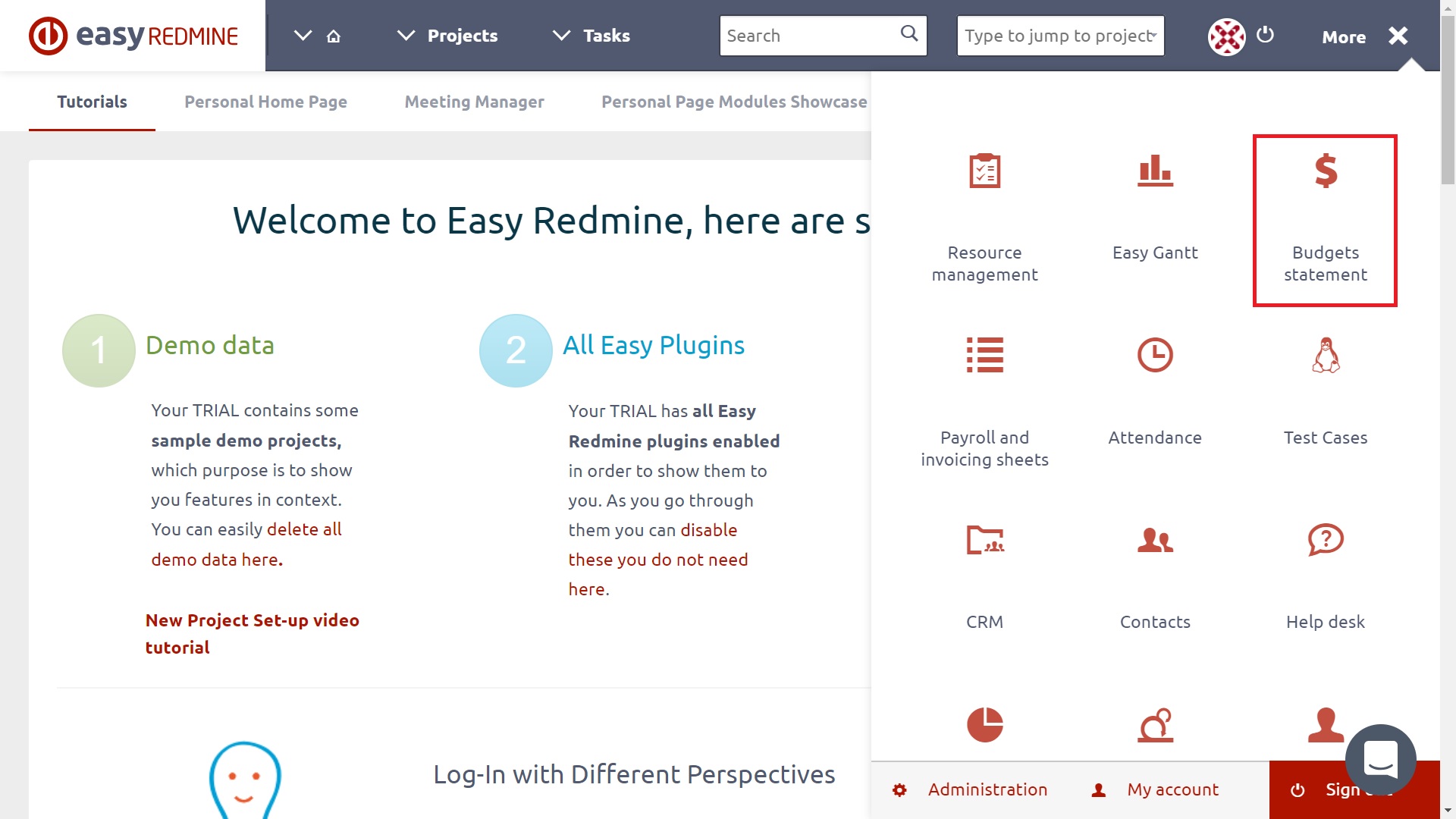
Dopo aver fatto clic su Budget, vedrai la seguente pagina che include alcune opzioni:
- Performance modelli/hostess - Consente l'aggiunta o la rimozione di moduli secondo le tue preferenze utilizzando il pulsante "Personalizza questa pagina" in basso. L'illustrazione seguente mostra un esempio del modulo "Conto economico" con report finanziari di sintesi.
- panoramica del portafoglio - L'elenco dei progetti con il modulo Budget attivato. Fare clic su un particolare progetto ti reindirizzerà ai budget a livello di progetto (modulo Budget). Puoi aggiungere varie colonne per mostrare anche rapporti finanziari di sintesi e altri tipi di informazioni.
- Più - Mostra più dettagliati prospetti come la panoramica delle spese pianificate, la panoramica delle spese reali, la panoramica dei redditi pianificati, la panoramica dei redditi reali, la panoramica dei costi di viaggio e le spese di viaggio - il rimborso
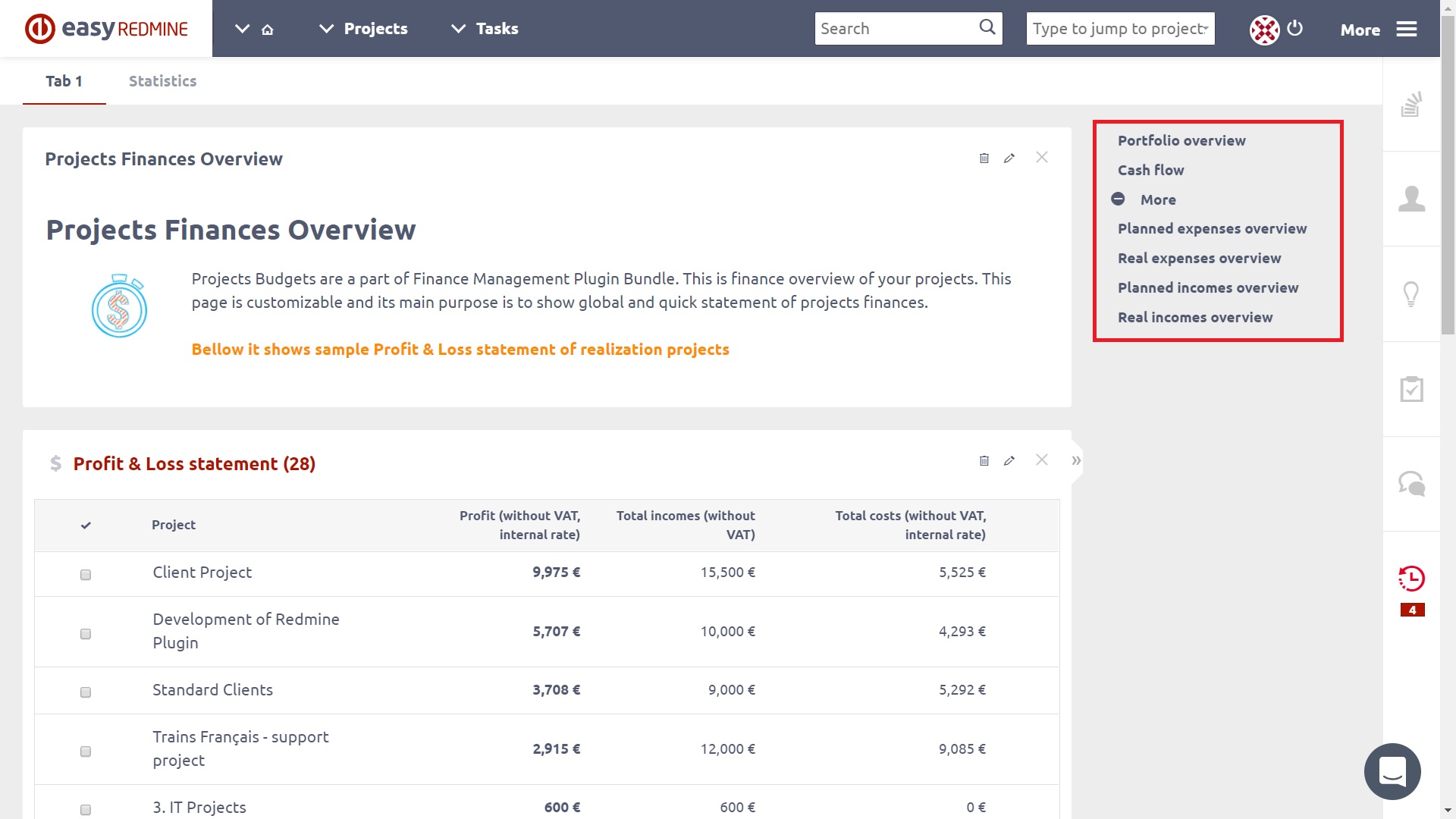
Come utilizzare la panoramica del portafoglio
panoramica del portafoglio Mostra il portafoglio del progetto, un riepilogo di tutti i progetti che hanno attivato il modulo Budget e che corrispondono ai criteri di filtro. Oltre ai filtri, è possibile impostare la formattazione personalizzata e colonne per mostrare via Opzioni. È possibile selezionare da un lungo elenco di varie colonne che rappresentano spese, entrate, spese di viaggio, profitti e altri tipi di informazioni. Per imparare a lavorare con Filtri e colonne, controlla questo lezione. Facendo clic su qualsiasi titolo della colonna verrà ordinare i risultati ascendente / discendente. La tavola è facilmente esportabile via Opzioni di esportazione Nell'angolo inferiore destro (CSV, XLSX, PDF, Stampa).
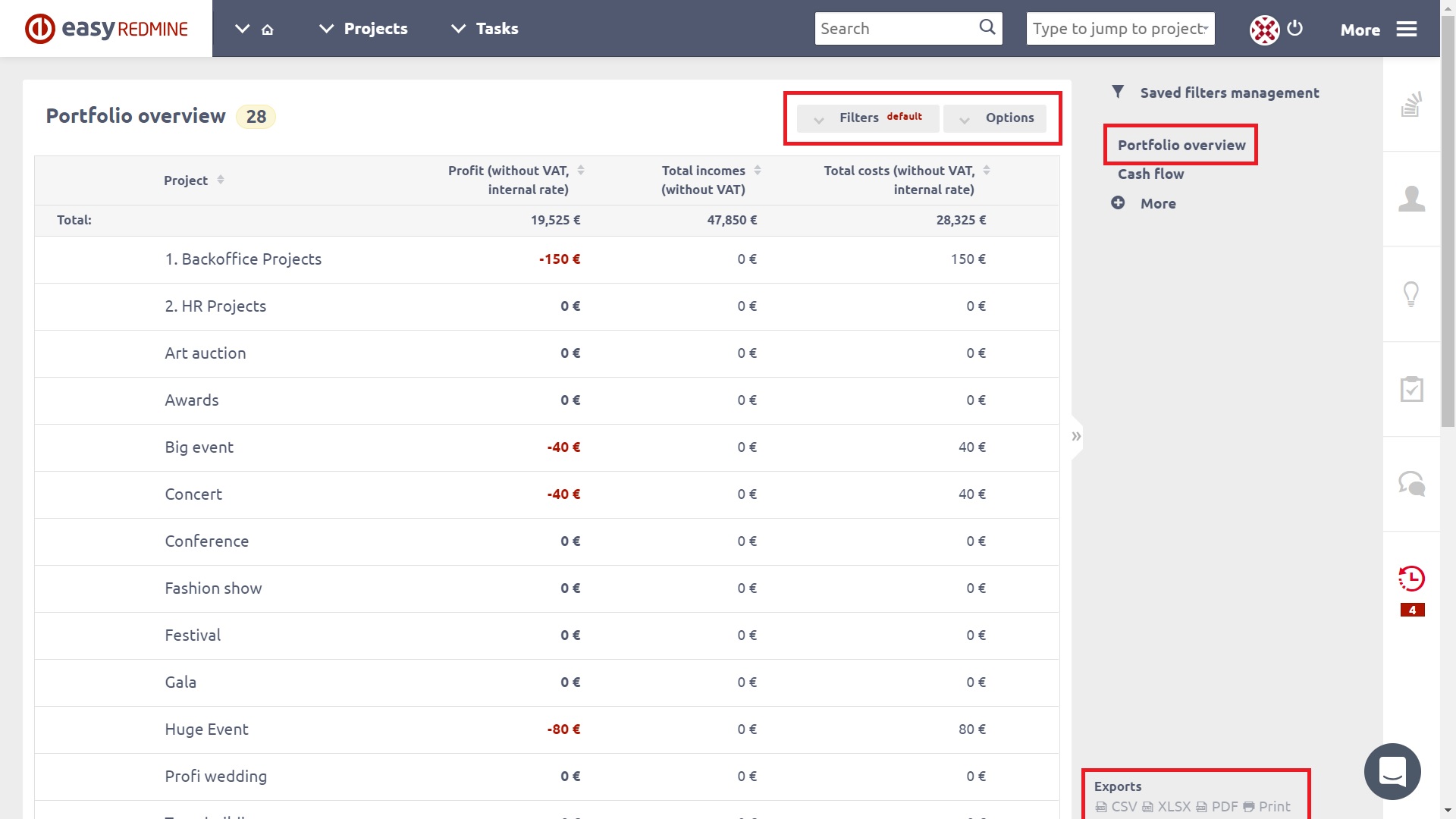
Al fine di ottimizzare le prestazioni complessive del sistema, tutti i dati nella panoramica del portafoglio sono aggiornato automaticamente solo una volta al giorno. Questa impostazione predefinita non può essere modificata, tuttavia, un utente può fare a L'aggiornamento forzato eseguendo manualmente il calcolo di cron "Riepilogo dei budget dei progetti" in "Panoramica delle attività pianificate" accessibile dall'amministrazione come illustrato di seguito.
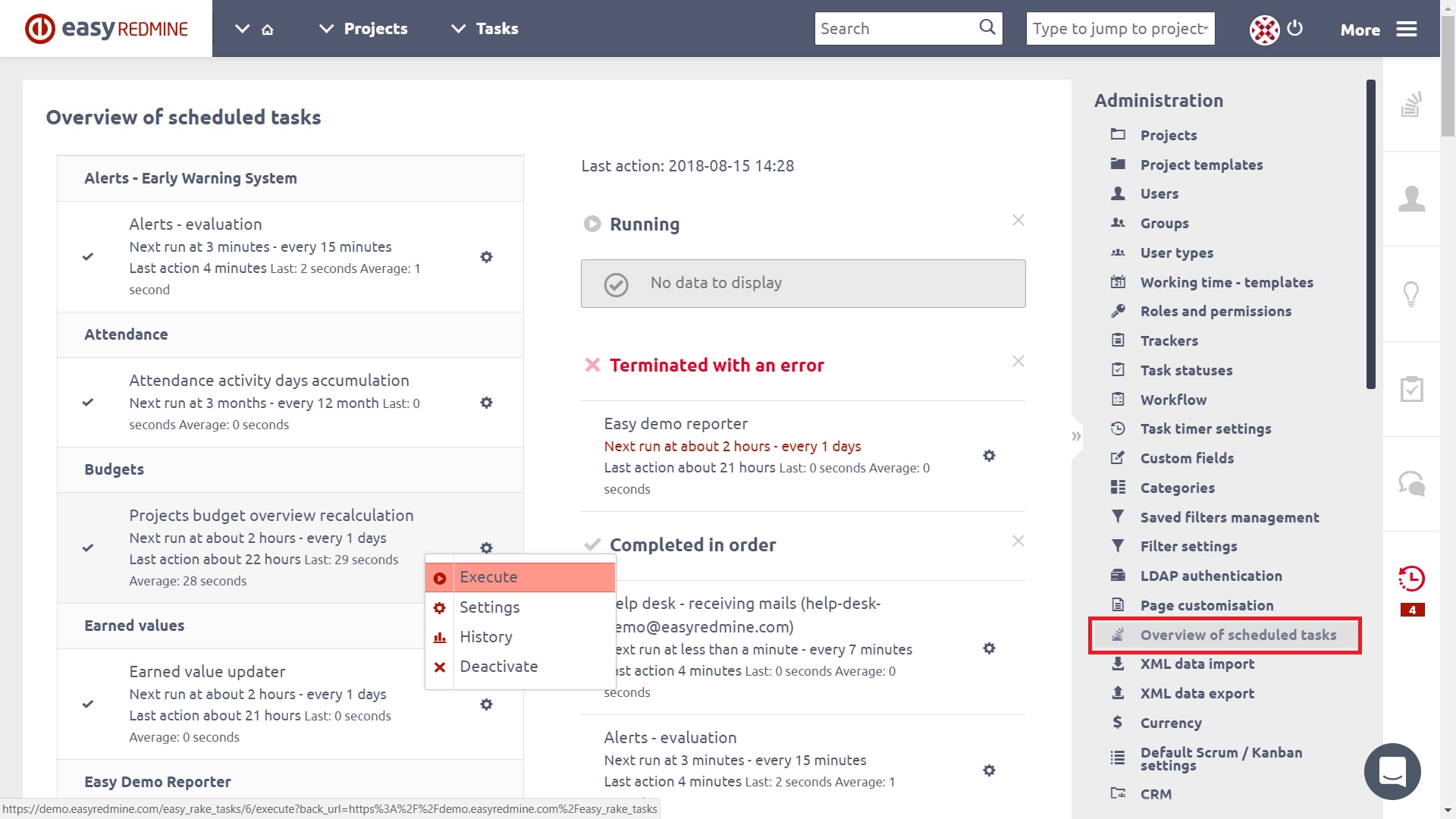
Come cambiare la valuta a livello globale e su un progetto
La valuta globale predefinita per il plugin dei budget Può essere cambiato in Altro: Amministrazione: Valuta: Elenco delle valute: impostane uno come predefinito. Si prega di notare che le impostazioni della valuta del progetto prevalgono sulle impostazioni predefinite globali. L'elenco di tutte le valute disponibili tra cui scegliere può essere modificato in Altro: Amministrazione: Valuta (vedere il tutorial).
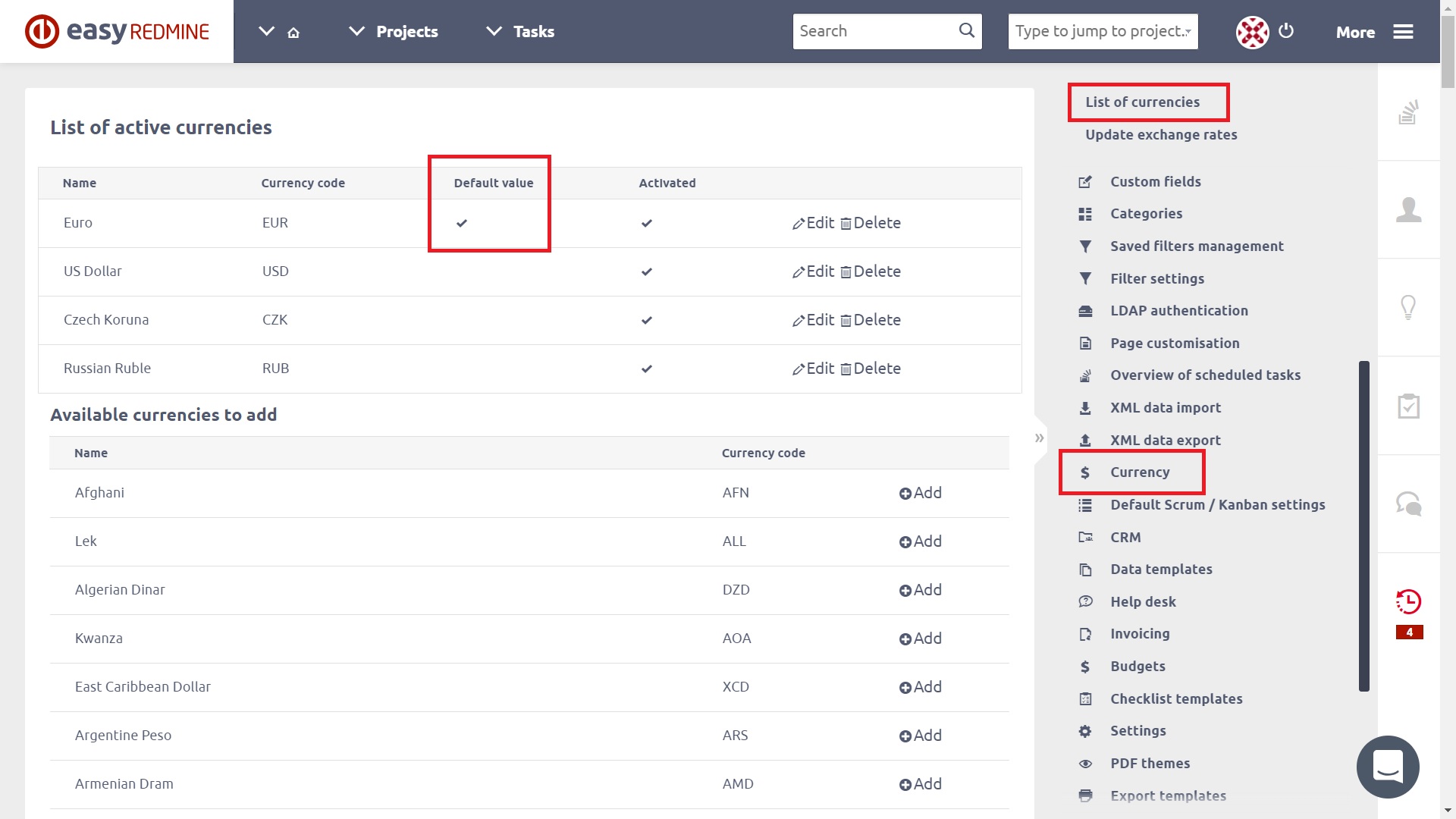
Impostazioni di valuta del progetto Può essere cambiato in Progetto: Impostazioni: Informazioni: Valuta.
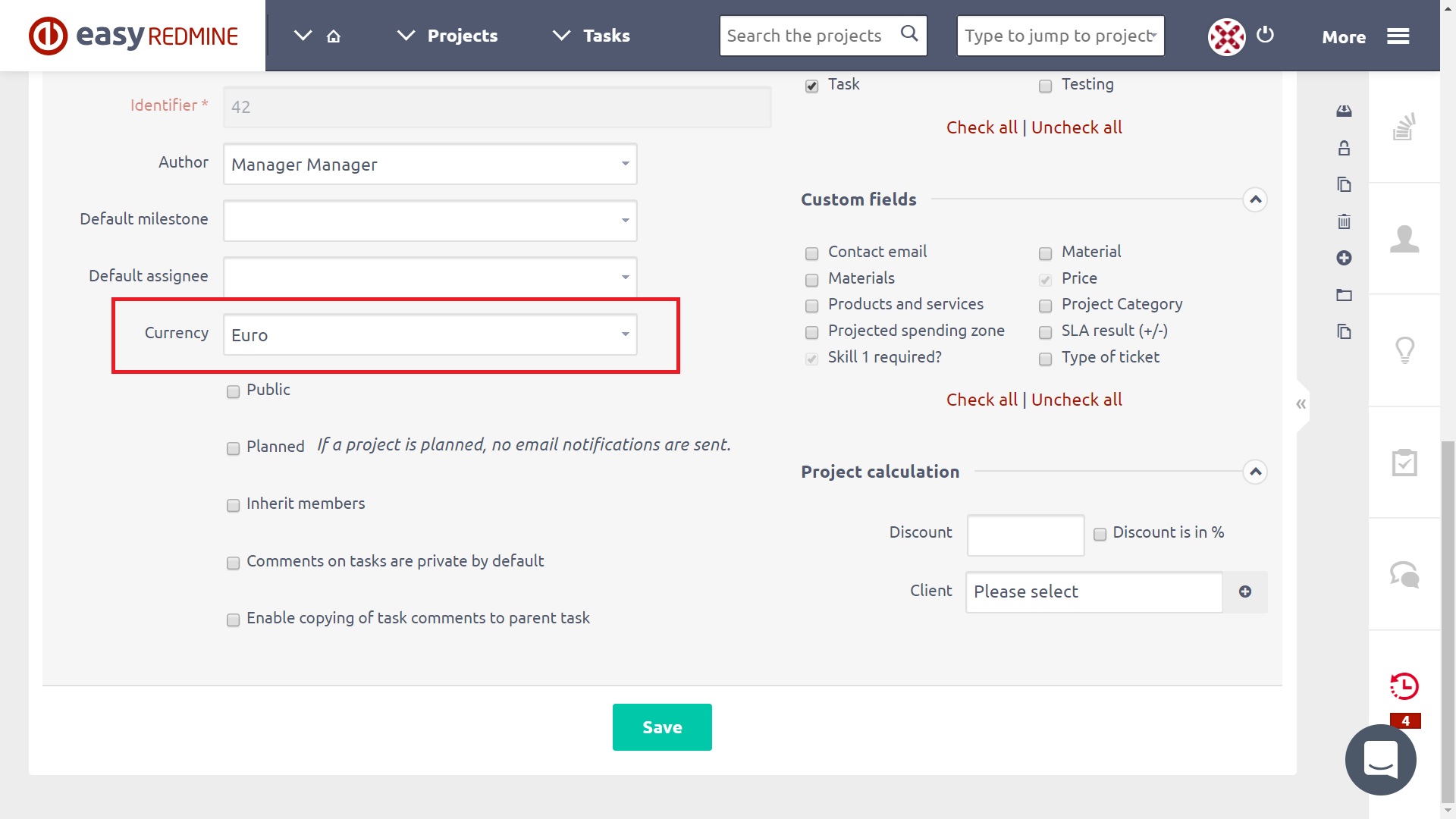
Inoltre, il plug-in Budget (entrate, spese, costi personali, profitto ...) è ora integrato con Currency. Ciò rende il lavoro con le valute ancora più semplice in quanto è possibile selezionare quella richiesta utilizzando un semplice elenco a discesa direttamente in Budget, senza la necessità di modificare le impostazioni della valuta a livello globale o di progetto. In aggiunta a ciò, il plugin Budgets è stato integrato anche con WBS in Struttura della ripartizione dei costi.
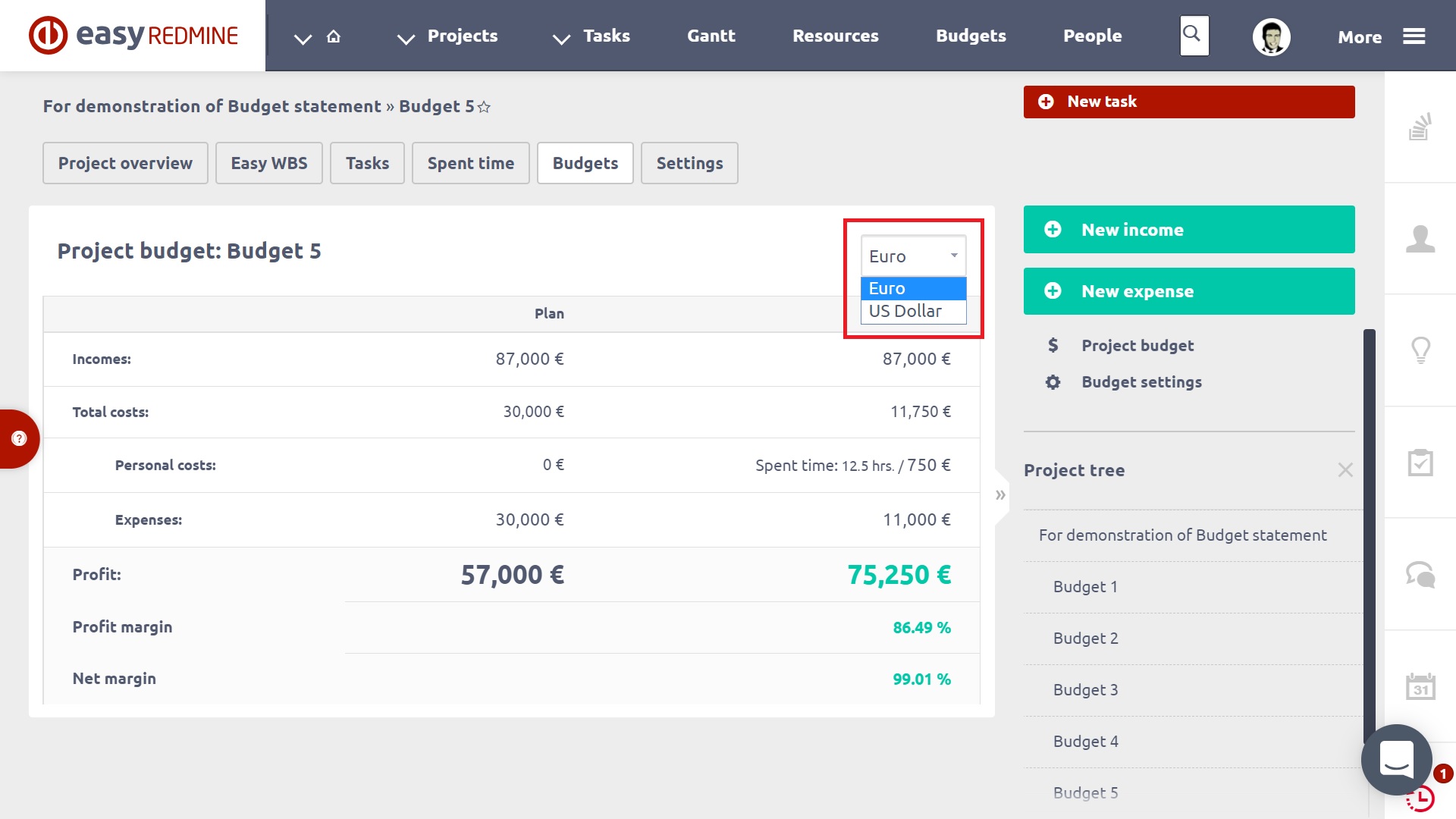
Cosa sono i budget a livello di progetto
Per aprire i budget su livello di progetto, È necessario avere Plugin budget attivato su un particolare progetto. È possibile farlo in Impostazioni del progetto> Moduli come illustrato di seguito.
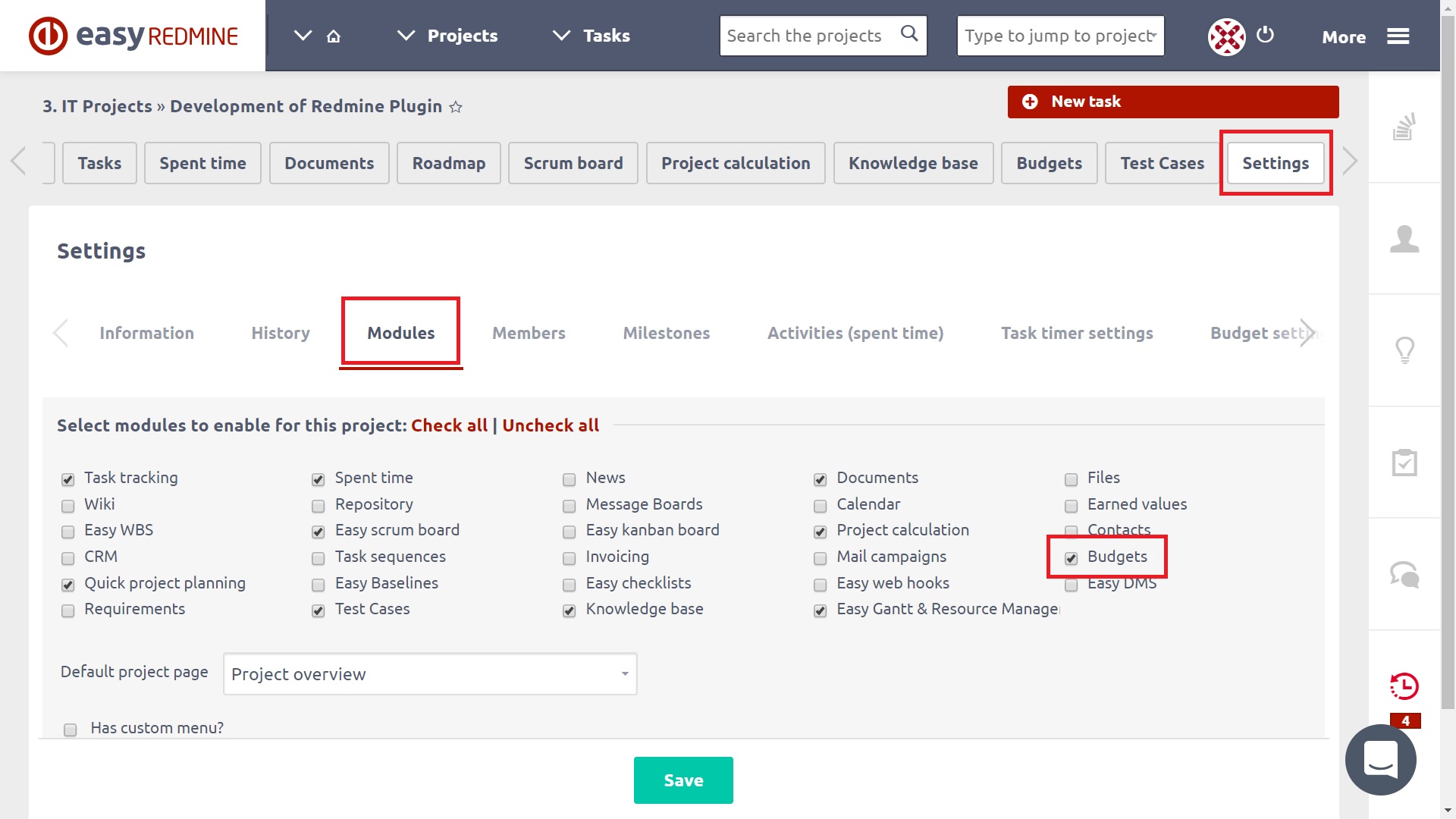
Subito dopo Salvando le impostazioni, Nuovo La scheda dei budget viene visualizzata nel menu principale del progetto. Fai clic su di esso e sei sulla pagina dei budget del progetto come illustrato di seguito. Vedete che ci sono due entità principali sullo schermo - Piano e realtà - in modo da poter facilmente confrontare I redditi reali, le spese e gli utili con quelli previsti in un colpo d'occhio. Quanto a spese, Si può distinguere Spese salariali, spese, spese di viaggio e spese di viaggio - rimborsi. Facendo clic su un valore specifico si straightly reindirizzare Voi al panoramica pertinente, Come i redditi / spese pianificati ei redditi / spese reali.
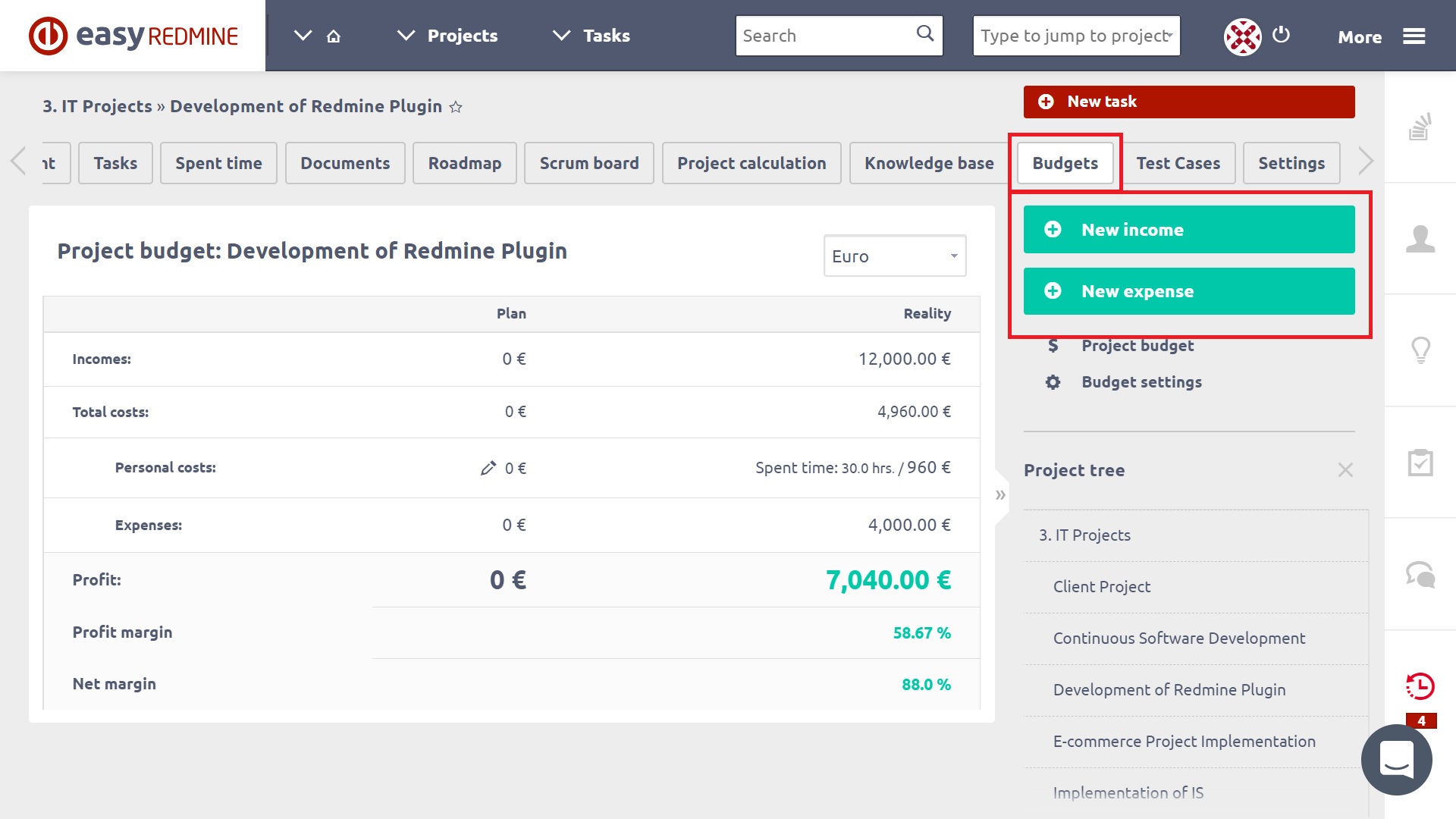
È altrettanto facile creare nuove reddito o spesa, Utilizzando il rispettivo Pulsanti verdi dal lato giusto. Qui di seguito trovate come sembra quando si creano nuovi redditi, resp. Nuova spesa. Come si può vedere, il tutto per avere a che fare per riempire nelle descrizioni di base e numeri, come:
- Nome del reddito / spese (facoltativo)
- Data della transazione
- Importo senza IVA
- IVA (In percentuale, solo se esiste)
- Importo totale
- opzione Ripetizione (Impostazioni personalizzate quotidiane, settimanali, mensili, trimestrali, semestrali, annuali o avanzate)
- Descrizione
Questo è il modo Nuovo reddito reale Forma sembra.
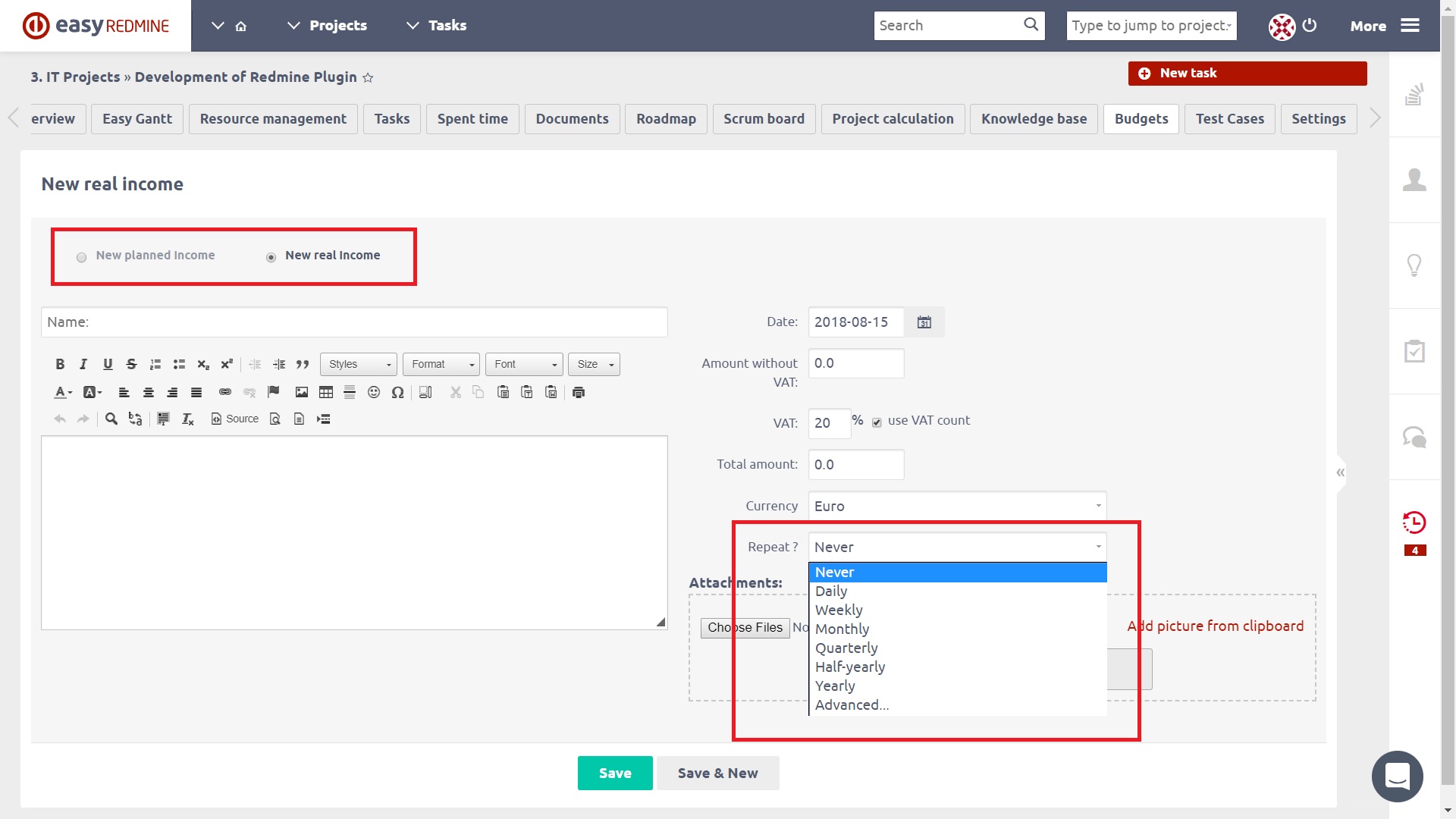
Questo è il modo Nuove spese reali Forma sembra.
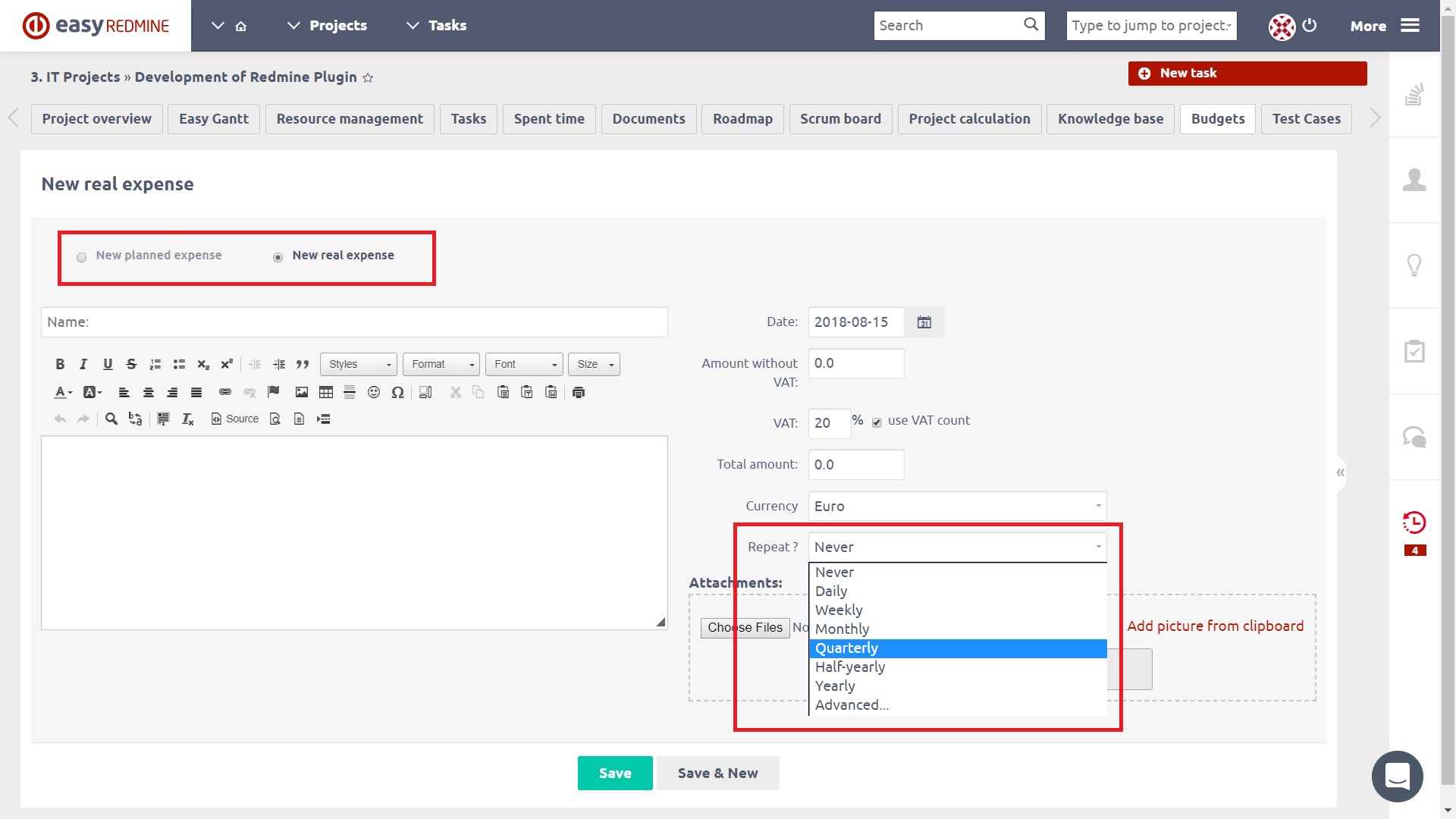
Come cambiare entrate / uscite pianificate in entrate reali
A Rendere il reddito / spese pianificati un vero e proprio, Una panoramica aperta dei redditi / spese pianificati su un particolare progetto, fare clic sul particolare oggetto (reddito, spesa) con Il pulsante destro del mouse e seleziona "Sposta in reale" o "Copia in reale" come illustrato di seguito. Nello stesso menu, si può anche cambiare progetto di questo particolare elemento.
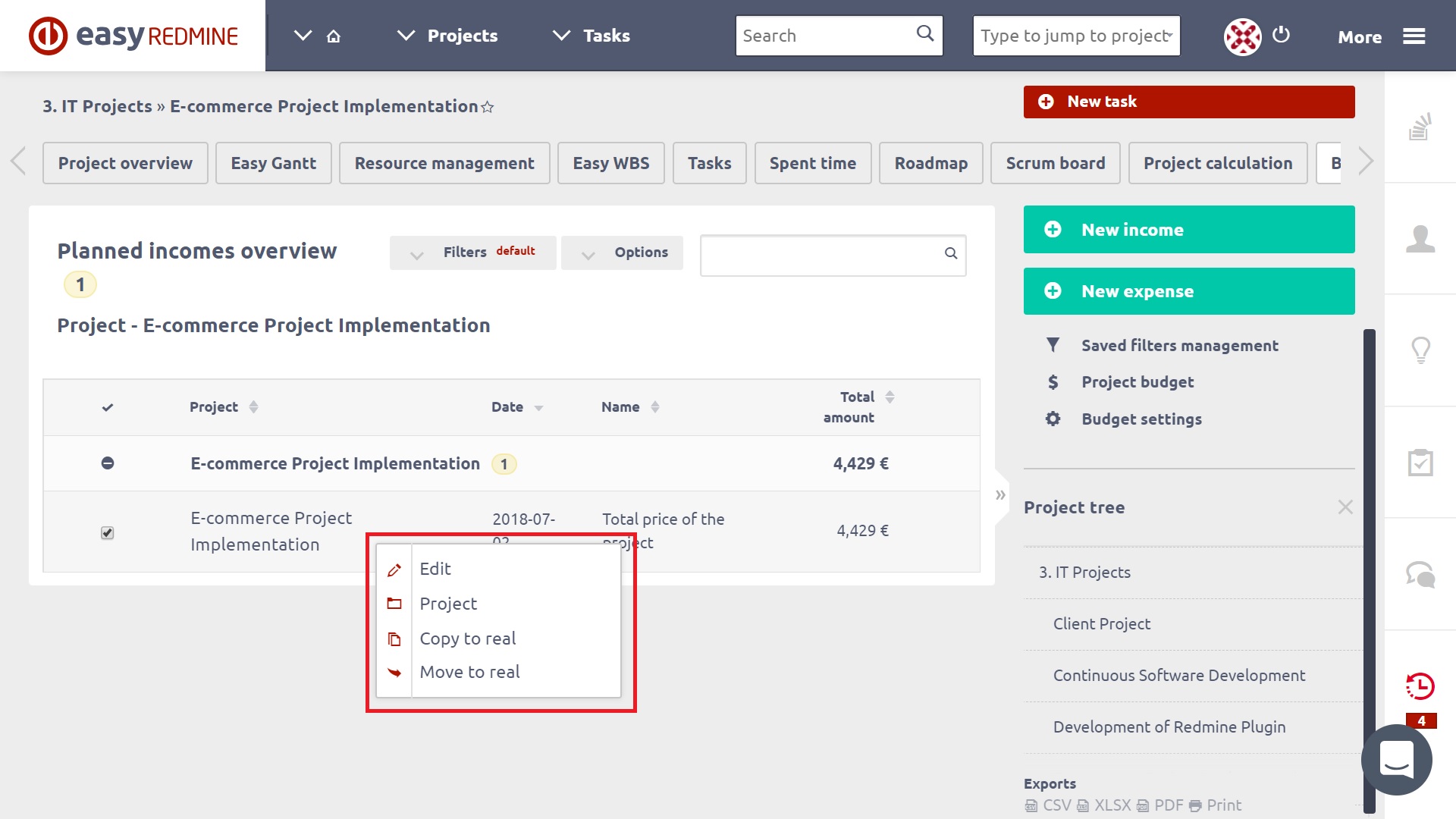
Come configurare le impostazioni dei budget
Come per l' impostazioni, È possibile definire tariffe orarie interne ed esterne. Il tasso interno Viene utilizzato per il calcolo di Costi personali. Tasso esterno Viene quindi utilizzato nella scheda di bilancio per mostrarvi quanto per fatturare i clienti. Le tariffe orarie possono essere impostate in base a a Ruolo, attività o singolo utente. Successivamente, si imposta la loro Priorità (gerarchia).
Impostazioni budget sono disponibili sia a livello di progetto che a livello globale. Per inserire le impostazioni dei budget sul livello di progetto, Fare clic sul Pulsante "Impostazioni budget" nei budget del progetto o vai alle impostazioni del progetto e fai clic sulla scheda Impostazioni budget. Per inserire le impostazioni dei budget sul livello mondiale, Andare al Altro> Amministrazione> Budget. Qui sarai in grado di impostare diverse tariffe e la gerarchia delle tariffe. Le impostazioni globali verranno applicate a tutti i progetti appena creati. Per applicare le impostazioni globali sui progetti esistenti, trovare il pulsante relativo alla fine della pagina.
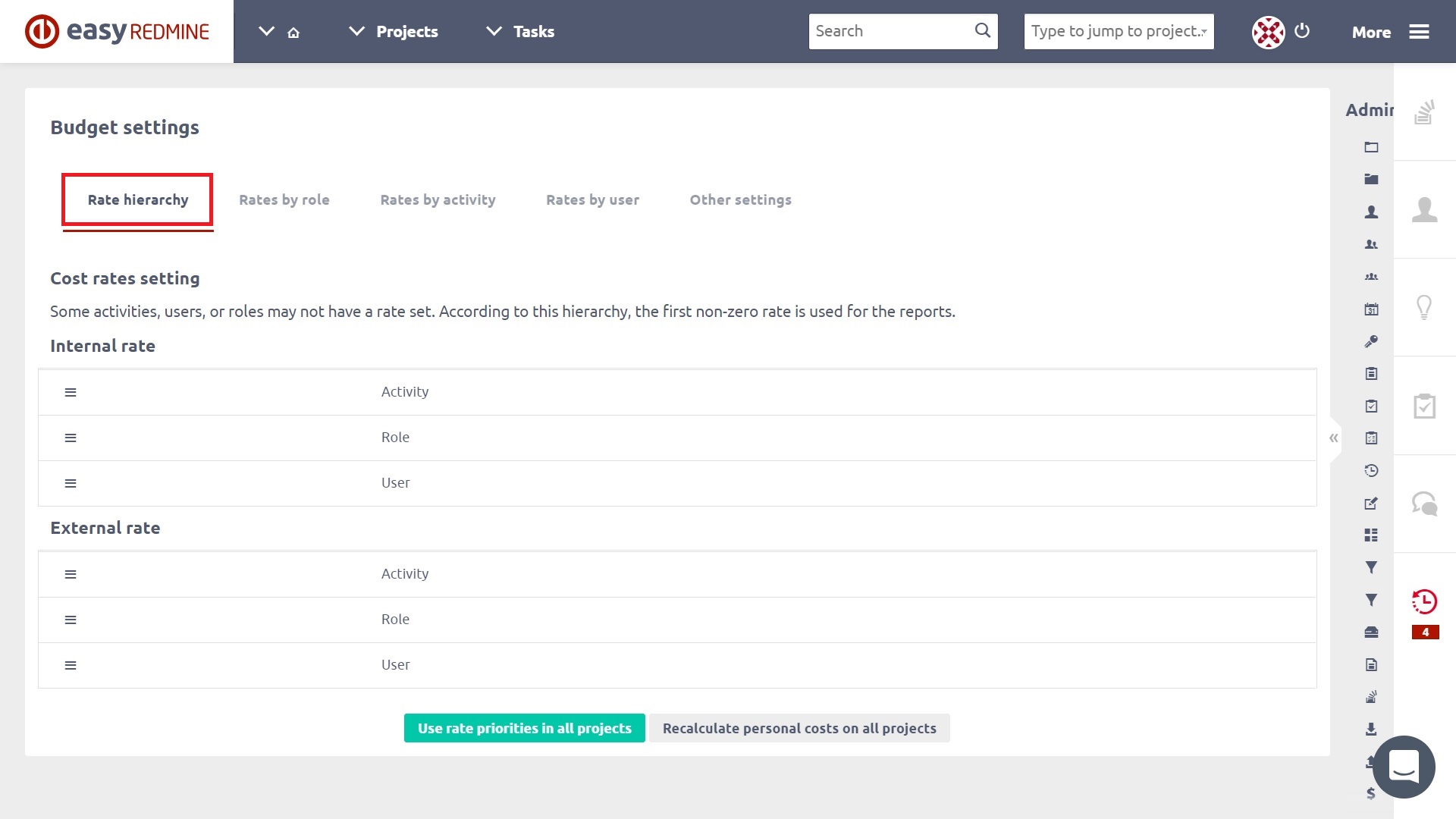
Come utilizzare la gerarchia dei tassi
La gerarchia dei tassi determina quale velocità verrà scelta se il valore di cui sopra ha valore zero. Da drag and drop, puoi impostare quale tariffa è superiore ad altre tariffe. Puoi impostare tali tariffe per singoli progetti o per tutti i progetti facendo clic su "Usa le priorità di velocità in tutti i progetti"sotto. Dopo aver modificato tutte le tariffe, fare clic su"Ricalcola le spese salariali su tutti i progetti"e tutte le spese saranno ricalcolate all'istante.
Come utilizzare i tassi di ruolo
Qui è possibile impostare Quale ruolo ha quale tasso orario. I tassi possono essere suddivisi in interno ed esterno come spiegato in precedenza. Puoi Applicare questi tassi a tutti i progetti cliccando sul pulsante "Usa tasso in tutti i progetti" qui sotto. Le tariffe possono contenere qualsiasi numero positivo compreso 0 (zero). Se un campo tariffa è vuoto su un particolare progetto, viene invece utilizzata la tariffa globale (ovvero quella inserita nelle impostazioni globali dei budget).
Qual è la differenza tra zero e il tasso vuoto
- Tasso zero - Quando si desidera moltiplicare volutamente il tempo trascorso per zero. Ad esempio, un servizio gratuito per i tuoi clienti.
- Vuoto - Lo stesso comportamento di prima, questo elemento viene considerato come non valutato e viene utilizzato l'elemento valutato successivo in base alla gerarchia dei tassi.
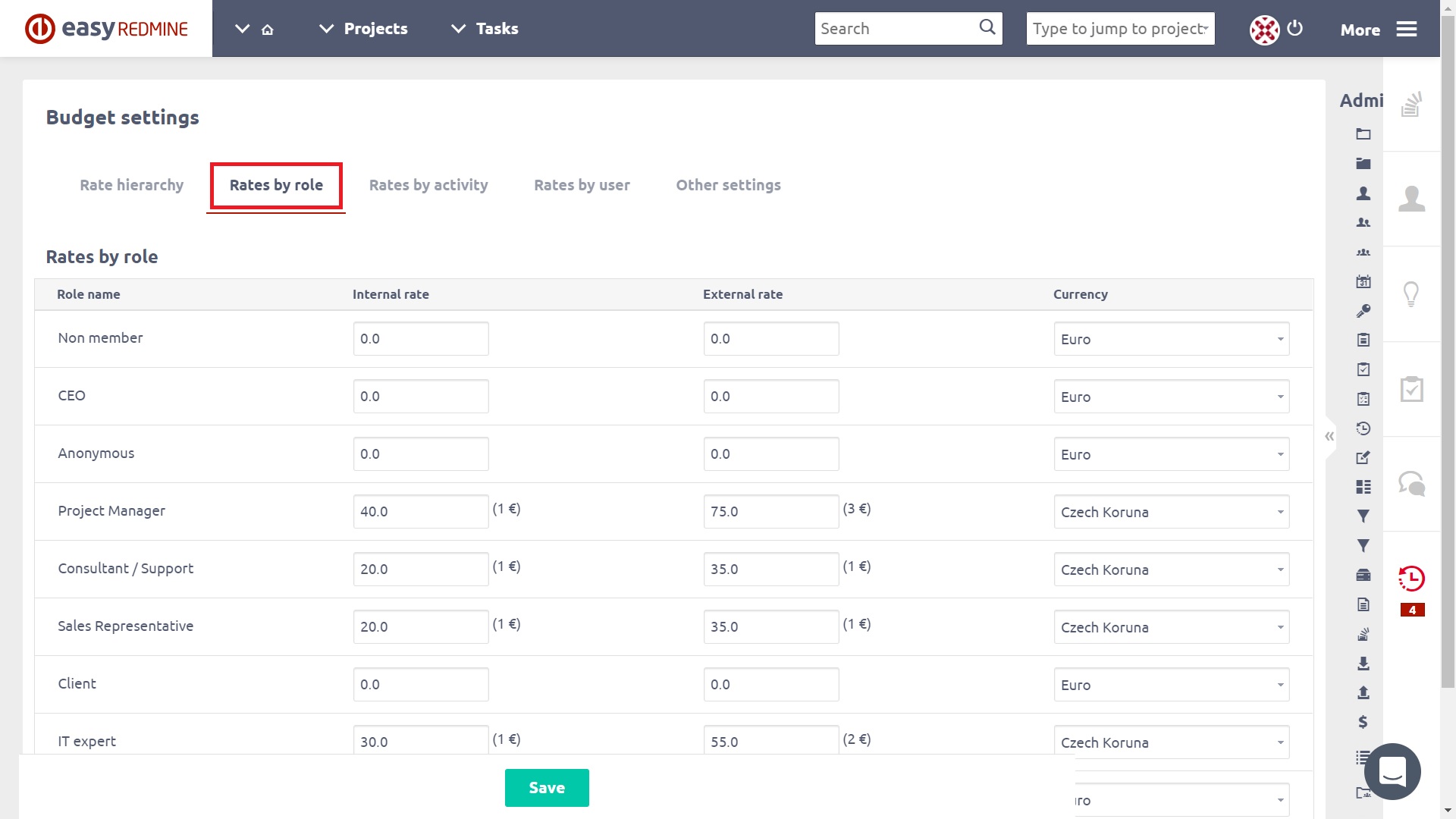
Come utilizzare i tassi per attività
Qui è possibile impostare Quale attività ha quale tasso. Ancora una volta, puoi differenziarti Tassi interni ed esterni.
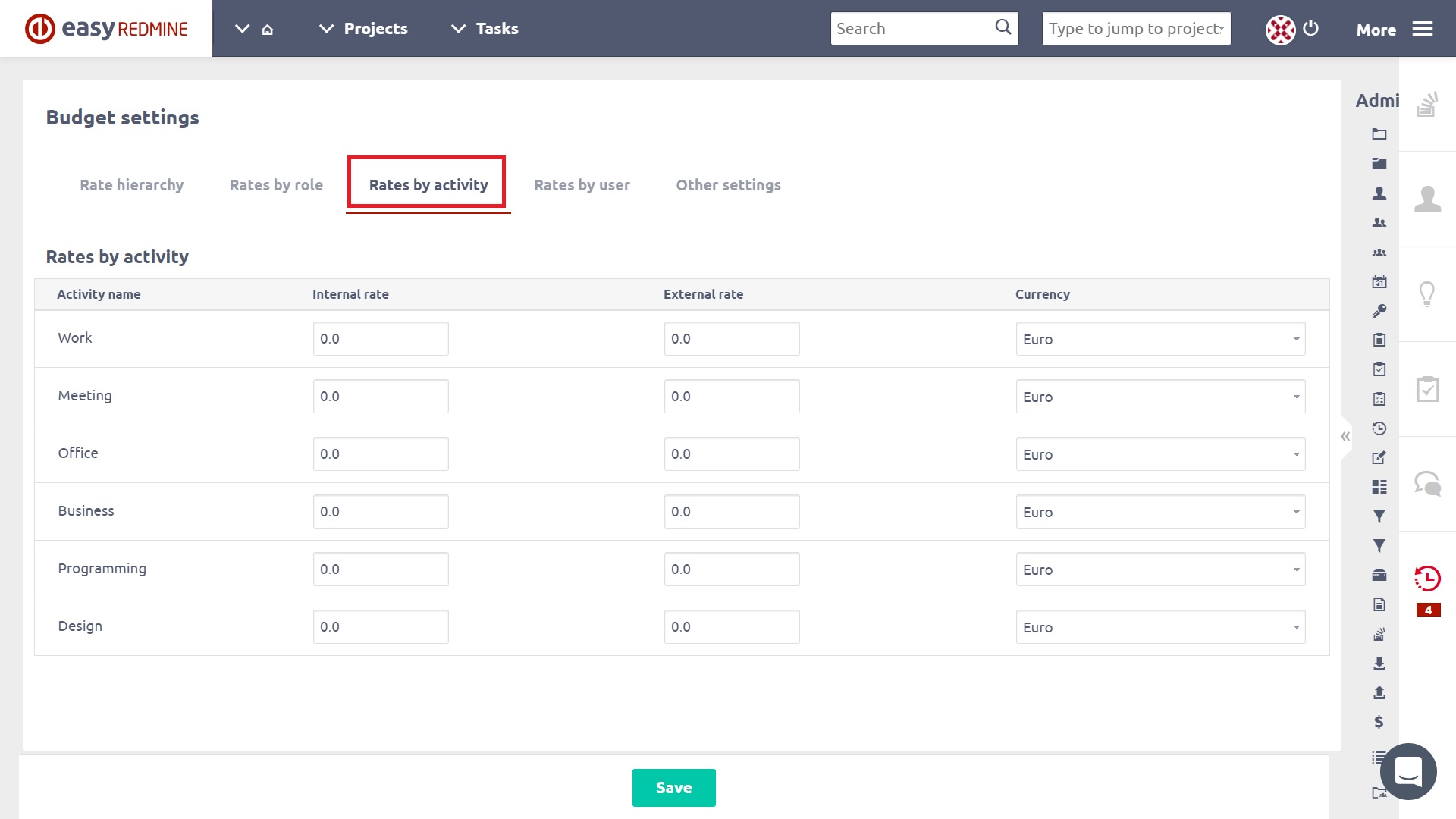
Come utilizzare i tassi di utente
Qui è possibile impostare direttamente Tariffe da parte degli utenti. Ancora una volta, puoi separarti Tassi interni ed esterni.
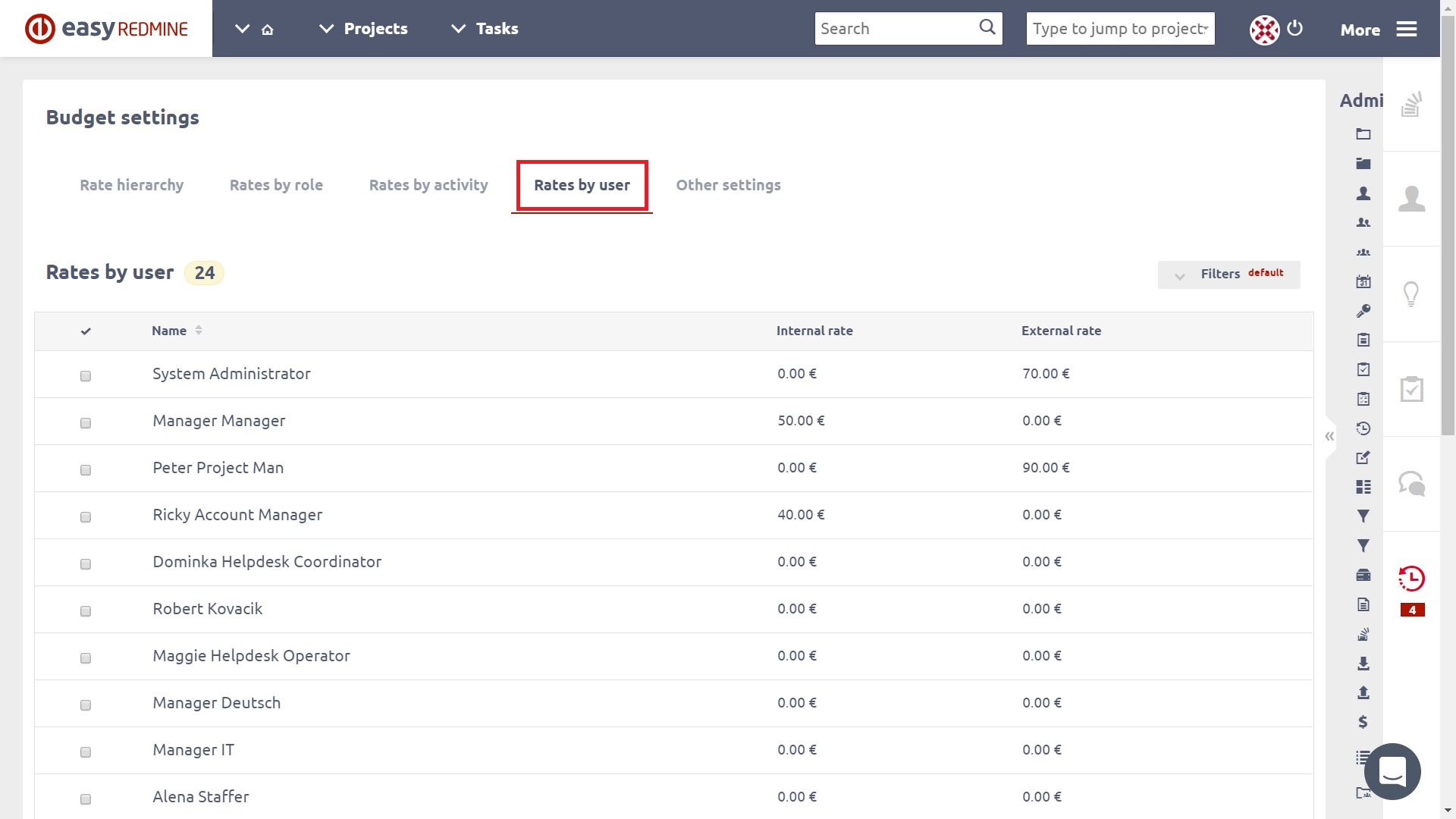
Come configurare altre impostazioni in un progetto
- Quantità è inserito come - solo importo totale / importo senza IVA e importo totale
- Se mostra esclusivamente importo totale, l'IVA è - inserire il valore percentuale dell'IVA
- Per uso personale - una sola tariffa / tariffa interna ed esterna
- Valori rotondi su stratagemma - abilitato disabilitato
- Conta entrate e spese usando - importo totale / importo senza IVA
- Contare i costi personali reali usando - tassi interni / tassi esterni
- I redditi agiranno come - elenco dettagliato / reddito totale. Avvertenza: quando è impostato "reddito totale", tutte le voci di reddito verranno eliminate definitivamente.
- Le spese agiranno come - elenco dettagliato / totale spese. Avvertenza: quando è impostato "Totale spese", tutte le voci di spesa verranno eliminate definitivamente.
- I costi personali pianificati sono determinati da - seleziona una formula dall'elenco
- Conta gli importi dai sottoprogetti al budget totale del progetto - abilitato disabilitato
- Usa i costi di viaggio - abilitato disabilitato
- Utilizzare le spese di viaggio - rimborsi - abilitato disabilitato
- Costo del viaggio - Prezzo per unità
- Spese di viaggio - Prezzo al giorno
- Unità di distanza - km di default
- Abilita i budget pianificati - abilitato disabilitato
- Usa i budget per le pietre miliari - abilitato disabilitato. Questa opzione mostra i budget nella pagina Roadmap di un progetto sotto ogni particolare milestone, consentendo così di creare entrate e spese collegate direttamente a quel traguardo. A tal fine, il modulo "Budget" deve essere abilitato nelle Impostazioni → Moduli del progetto.
- Usa budget per le attività - abilitato disabilitato
- Utilizza il budget per i casi di CRM - abilitato disabilitato
- Mappatura dei campi per lo spostamento - Consente di mappare entrate / spese pianificate / reali su qualsiasi altra entità in modo che se un valore viene inserito da un utente, lo stesso valore viene compilato automaticamente all'interno dell'entità mappata
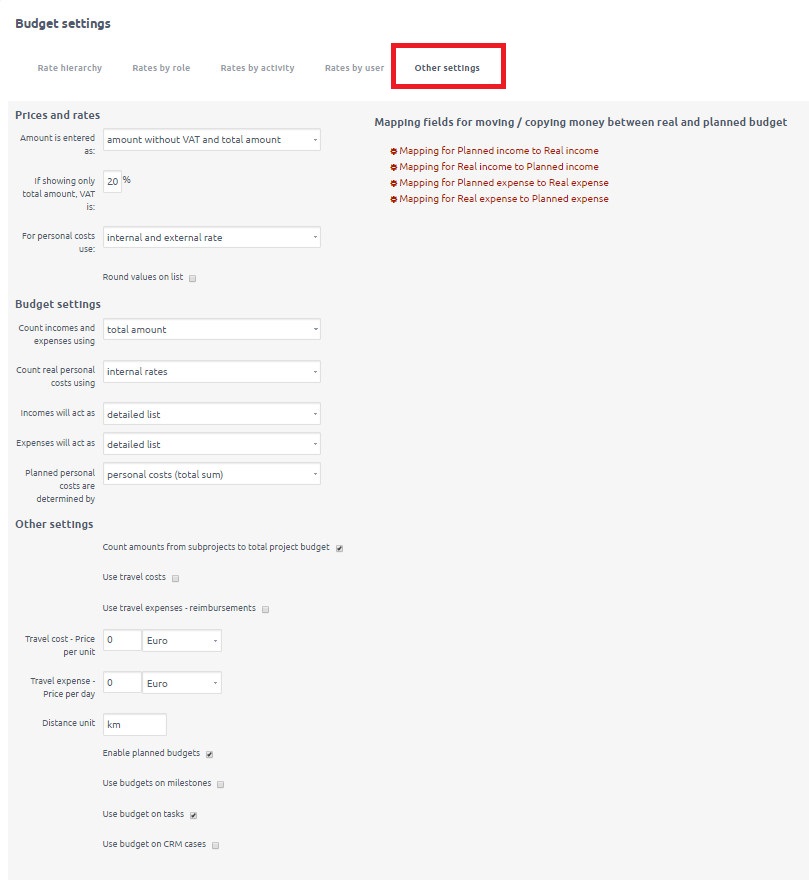
situazioni d'angolo
- Per utilizzare correttamente la seguente opzione che può essere impostata Altro: Amministrazione: Budget: Altre impostazioni (o per progetto sotto la sua scheda Budget), devi avere Permessi di accesso ai sottoprogetti per vedere i dati da loro, in caso contrario, non saranno inclusi nel totale somme per albero di progetto e vedrete dati non corretti. Pertanto, diversi utenti potrebbero vedere risultati diversi.
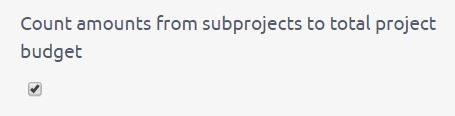
- I filtri dinamici non sono supportati in tutte le pagine Panoramica nel plug-in Dichiarazione budget. Quando vengono utilizzati filtri dinamici, vengono visualizzati dati non corretti o nessun dato.
Articoli nel budget del progetto e panoramiche
Vedi qui.
